Payroll Calculation - Tính lương
Giới thiệu
Payroll Calculation là tính năng
Hỗ trợ người dùng tính các khoản lương, bảo hiểm và thuế cho nhân viên theo đúng các chính sách chế độ của doanh nghiệp và các quy định của nhà nước.
Các step tính lương hiện ra trong tháng được định nghĩa tại tính năng Payroll Calculation Step
Các chính sách và chế độ được chia thành các nhóm tính lương để người dùng xác định thứ tự thực hiện. Việc sắp xếp các chính sách vào các nhóm hoàn toàn do người dùng quyết định. Thường ta chia thành các bước chính sau:
- STEP1: Các khoản độc lập theo chính sách chế độ, hầu hết tại các Step hệ thống sẽ tự tính toán dựa vào các chính sách mà người dùng đã định nghĩa trước đo tại Position Allowance và Employee Allowance.
- STEP2: Các khoản tính lương và OT
- STEP3: Các khoản bảo hiểm, thuế thu nhập cá nhân.
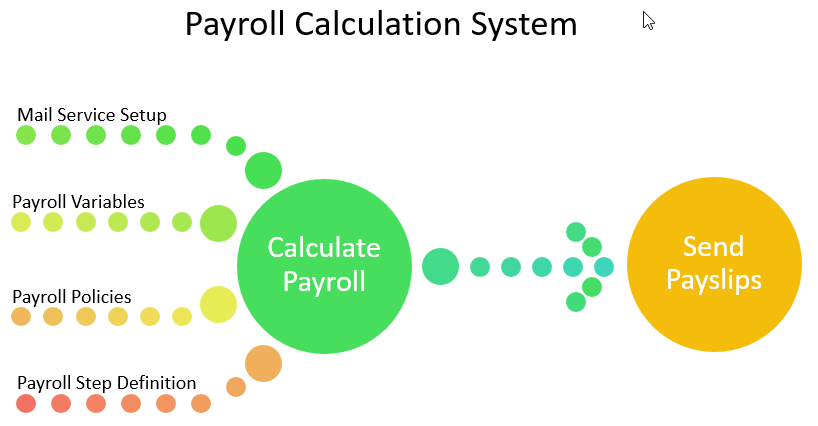
Các nút chức năng
| Nút chức năng | Mô tả chức năng |
|---|---|
 |
Chọn kì tính lương bằng cách mở cửa sổ tìm kiếm. |
 |
Chuyển đổi qua lại giữa các kì tính lương |
 |
Nút chức năng thực hiện tính lương cho từng chính sách, chế độ |
 |
Xóa tính lương |
 |
Tải nhập thông tin tính lương vào hệ thống |
 |
Thực hiện chức năng thống kê số liệu dạng pivot table |
Hướng dẫn thực hiện
Màn hình tính năng Payroll Calculation như sau:
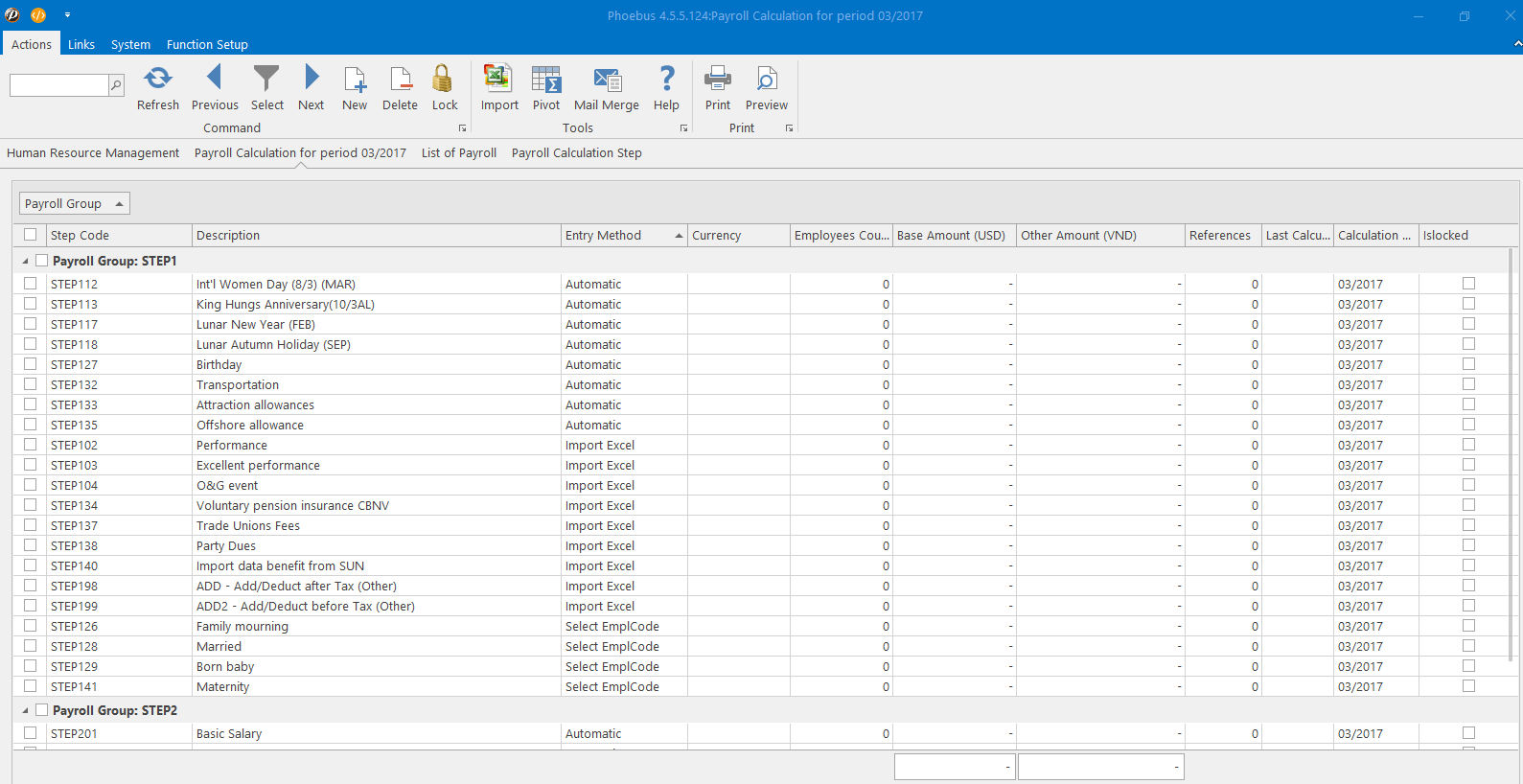
Thông tin các cột hiển thị trên màn hình:
| STT | Tên cột | Ý nghĩa | Ghi chú |
|---|---|---|---|
| 1 | Payroll Group | Nhóm Step tính lương | Giá trị hiển thị được định nghĩa tại tính năng Payroll Step Calculation |
| 2 | Step Code | Mã Step tính lương | Giá trị hiển thị được định nghĩa tại tính năng Payroll Step Calculation, chỉ những step có Tháng áp dụng pply Period) là trống hoặc có giá trị là kỳ tính lương hiện tại. VD: Step Birth Day: Apply Period là trống nên tại tất cả các tháng tính lương đều hiện ra. Step 8/3: Apply Period là 3 nên chỉ hiện thị ở tháng 3 hàng nằm |
| 3 | Description | Tên Step tính lương | Giá trị hiển thị được định nghĩa tại tính năng Payroll Step Calculation |
| 4 | Currency | Đơn vị tiền tệ tính | Giá trị hiển thị chính là giá trị lúc tính toán, giá trị lưu tại ConvCode của bảng lương. |
| 5 | Entry Method | Phương pháp tính | Đối với từng chính sách, chế độ, hệ thống có từng phương pháp tính khác nhau. Có tất cả 3 phương pháp tính: + Automatic: Hệ thống sẽ tự tính toán dữ liệu của chính sách, chế độ. + Import Excel: Người dùng phải import file excel mẫu vào hệ thống, từ đó hệ thống sẽ tính toán dữ liệu. + Select EmplCode: Người dùng chọn nhân viên được hưởng chính sách, chế độ từ danh sách nhân viên. |
| 5 | Employees Count | Số lượng nhân viên được tính | Hiển thị sau khi tính Step đó đã tính lương VD: Tháng 01, có 5 nhân viên đã được tính tiền sinh nhật, do đó Employees Count tại dòng sinh nhật là 5. |
| 7 | Base Amount | Số tiền đã tính tại step | Hiển thị sau khi tính Step đó đã tính lương |
| 8 | Other Amount | Số tiền khác đã tính tại step | Hiển thị sau khi tính Step đó đã tính lương |
| 9 | Reference | Số tham chiếu | Hiển thị sau khi tính Step đó đã tính lương.Hệ thống xác định số reference dựa vào số tham chiếu trong bảng tính lương.VD: Nếu tại kỳ tính lương, tại Step Sinh nhật có hai số tham chiếu khác nhau thì References sẽ hiện là 2. |
| 10 | Last Calculation Date | Ngày tính lương cuối cùng, giúp người dùng | Hiển thị sau khi tính Step đó đã tính lương |
| 11 | Calculation Period | Kỳ tính lương | Hiển thị sau khi tính Step đó đã tính lương |
Thao tác
Bước I: Chọn kỳ tính lương
Chọn nút navigation 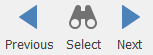 để chọn kỳ tính lương từ danh sách các kì tính lương hoặc chuyển đổi qua lại giữa các kì tính lương.
để chọn kỳ tính lương từ danh sách các kì tính lương hoặc chuyển đổi qua lại giữa các kì tính lương.
Bước II: Tiến hành tính lương cho từng step
Chọn nút New, và chọn Step lương cần tính.
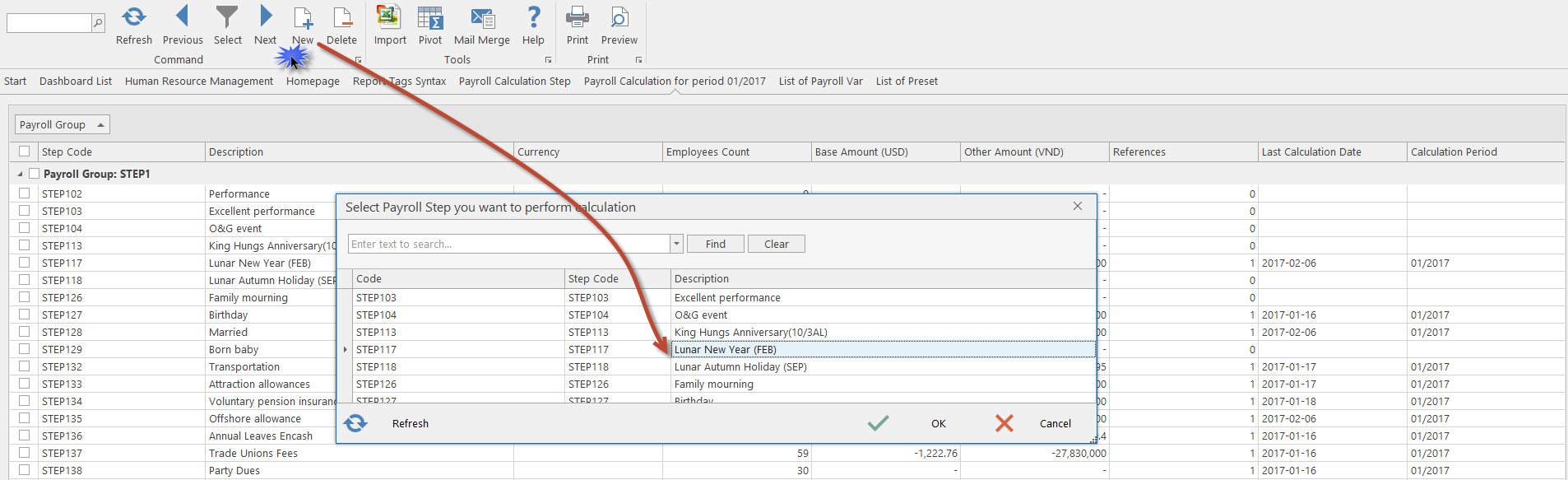
Lưu ý: Đây là thao tác mà tại tất cả step đều phải thực hiện
Đối với các chính sách, chế độ có danh sách nhân viên và mức tiền thưởng được định nghĩa trước (có trạng thái ở cột Entry Method là Automatic)
Hệ thống sẽ tự động thực hiện các công thức tính toán số tiền thưởng cho từng nhân viên. Người dùng có trách nhiệm kiểm tra xem thông tin của hệ thống.
Nếu thông tin không chính xác thì có thể nhấp đôi chuột vào dòng dữ liệu để hiển thị ô tick chọn/ click chọn dòng dữ liệu và nhấn nút Delete hoặc Edit. Sau khi chỉnh sửa người dùng nhấn nút Save để lưu trữ dữ liệu.
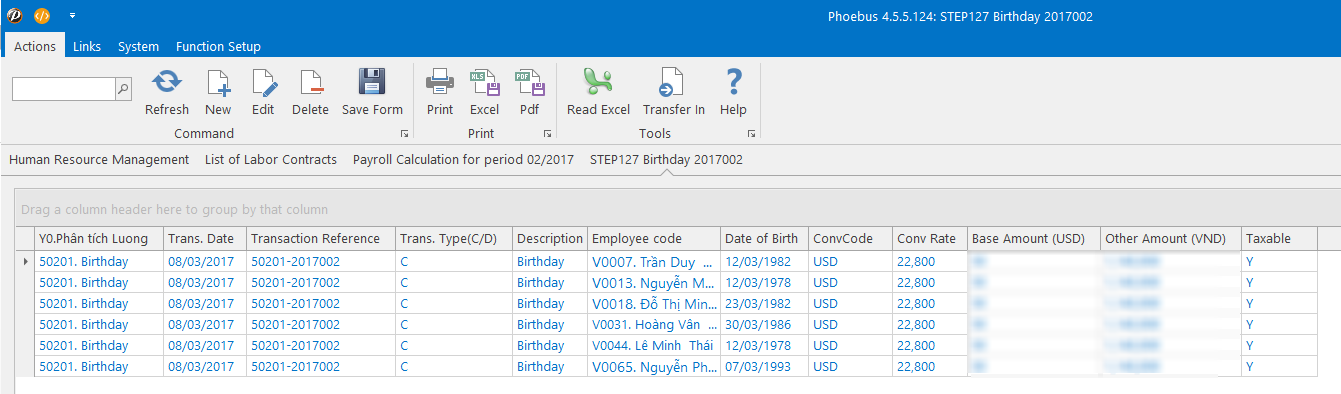
Đối với các chính sách, chế độ có danh sách nhân viên và mức tiền thưởng thay đổi và được người dùng cung cấp hệ thống không tự tính toán được thì phải import vào (có trạng thái ở cột Entry Method là Import Excel)
- Bước 1 : Tải file import excel được map dữ liệu sẵn.
Người dùng sẽ chọn STEP chính sách, chế độ cần tính/ Click chuột phải/ Chọn Download Import Form For Step ....Hệ thống sẽ tự động hiển thị file emplate chứa danh sách các nhân viên có hợp đồng lao động còn hiệu lực trong tháng tính lương PQ_PAYROLL_IMPORT_”năm””tháng””...” như hình bên dưới. Người dùng có trách nhiệm phải nhập thông tin vào những cột được tô màu xanh trong template
- Bước 2 : Nhập thông tin vào những cột được tô màu xanh trong template
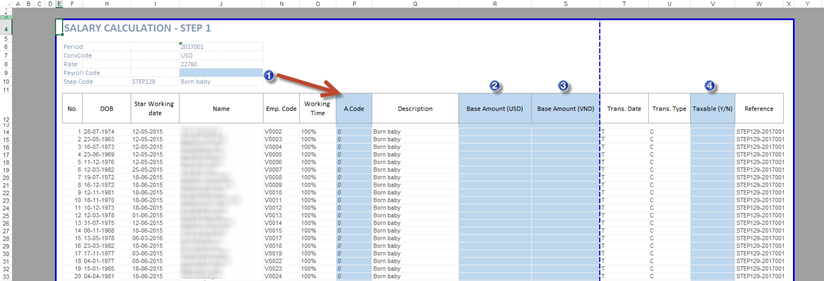
Thông tin dữ liệu cần nhập liệu:
| STT | Tên cột | Ý nghĩa | Ghi chú |
|---|---|---|---|
| 1 | Payroll Code | Mã tính lương | Ví dụ STEP101, STEP 106, STEP202....Bắt buộc người dùng phải điền vào ô này. Dữ liệu sau khi điền vào sẽ tự động cập nhật ở cột A.Code. |
| 2 | Base Amount (USD) | Số tiền thưởng được tính theo ngoại tệ | Ghi nhận số tiền thưởng theo ngoại tệ cho từng cá nhân cụ thể |
| 3 | Base Amount (VND) | Số tiền thưởng được tính theo tiền Việt Nam | Ghi nhận số tiền thưởng theo tiền Việt Nam cho từng cá nhân cụ thể |
| 4 | Taxable(Y/N) | Ghi nhận thông tin tính thuế | Trường hợp nếu chính sách, chế độ có tính thuế thì điền YTrường hợp nếu chính sách, chế độ không tính thuế thì điền N |
- Bước 3 : Import file excel vào Phoebus.
Sau khi điền các thông tin cần thiết, ở góc trên bên phải màn hình chọn nút chức năng Import/Chọn Step tính lương cần tải nhập dữ liệu /Chọn file template cần tải nhập/ chọn Open. Hệ thống sẽ tự động cập nhật dữ liệu trong file template và xuất ra màn hình Preview/ Chọn OK.
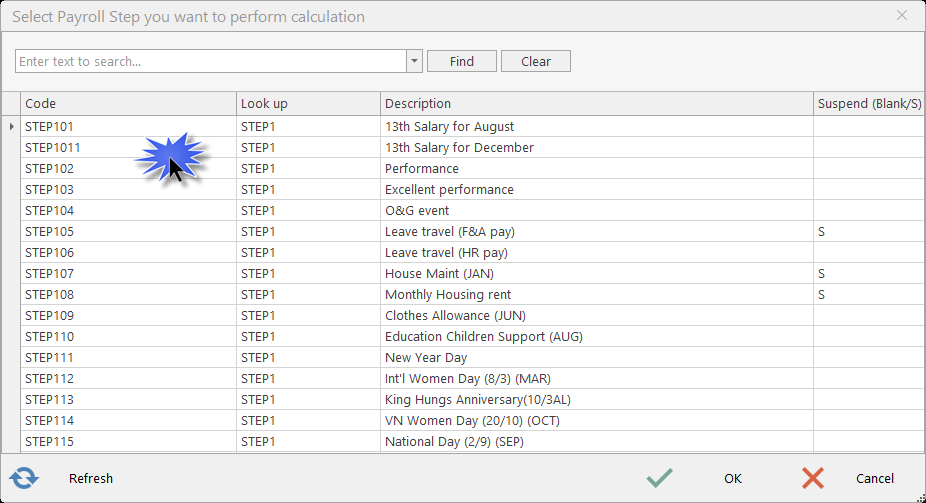
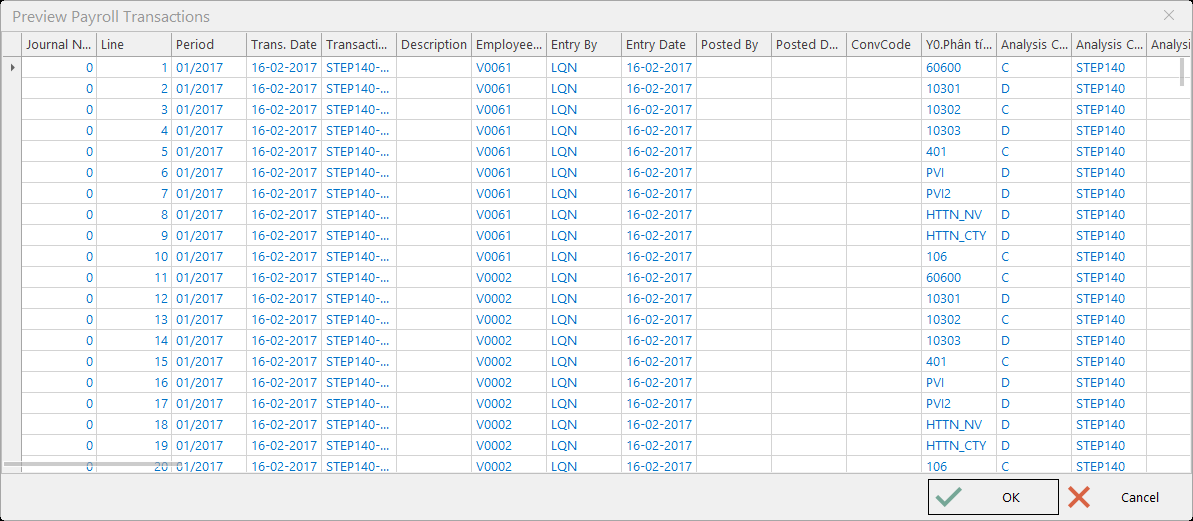
Kiểm tra lại thông tin tải nhập và lưu thông tin bằng cách nhấn nút Save
Đối với các chính sách, chế độ có danh sách nhân viên thay đổi, mức tiền thưởng được định nghĩa trước. Số lượng người nhận không nhiều thì người dùng sẽ chọn nhân viên từ danh sách nhân viên (có trạng thái ở cột Entry Method là Select EmplCode)
Click New và chọn nhân viên được hưởng theo chính sách. Click Save form sau khi hoàn thành.
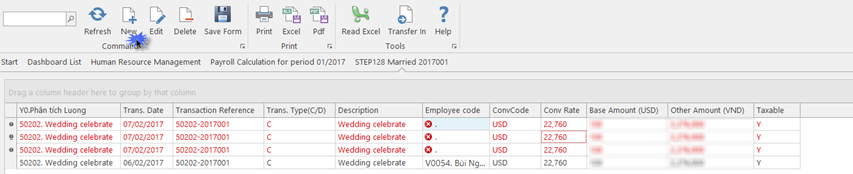
Chỉnh sửa dữ liệu
Tính năng Payroll cho phép người dùng chỉnh sửa dữ liệu của từng STEP bằng cách nhấp đôi chuột vào chính sách, chế độ cần chỉnh sửa/bấm chọn nút / chọn dòng dữ liệu cần chỉnh sửa/ điền thông tin sau khi chỉnh sửa/ Chọn nút Save để lưu lại thông tin
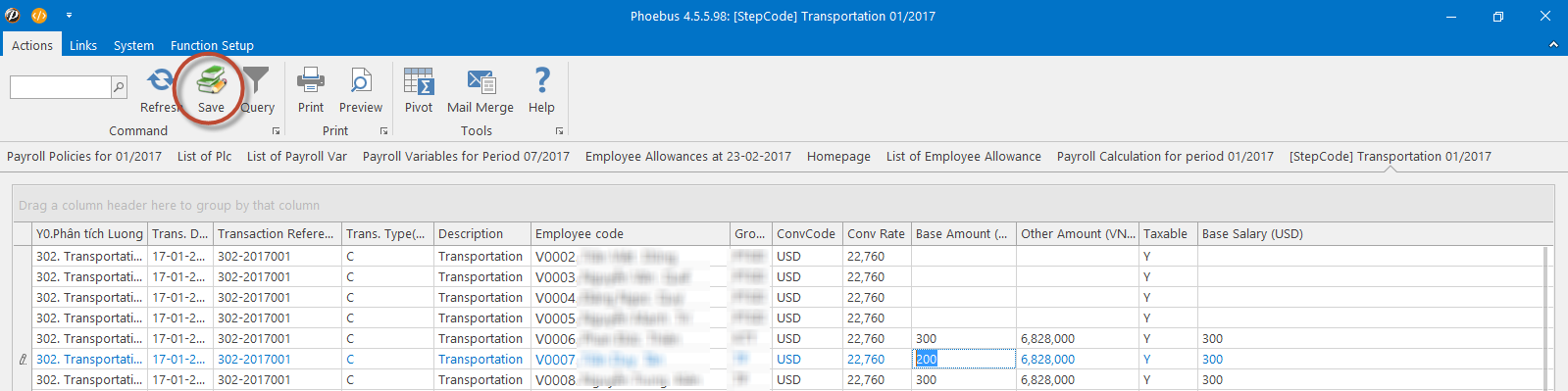
Lưu ý: Trong trường hợp ta sửa đổi một số STEP tính lương có một số Step là Step phụ thuộc của nó thì khi chọn nút Edit, hệ thống sẽ hiển thị thông báo yêu cầu ta xóa dữ liệu của Step phụ thuộc trước khi Edit. Khi đó, Ta sẽ click chọn Step phụ thuộc / Chọn nút Delete rồi sau đó mới thực hiện các bước Edit dữ liệu như hướng dẫn bên trên.
Ví dụ: Khi ta muốn Edit dữ liệu của Step127 Birthday, hệ thống sẽ thể hiện thông báo không cho phép ta delete vì Step127 có Step phụ thuộc là STEP302 dùng để tính thuế. Khi đó, ta sẽ vào tính năng Payroll, tick chọn Step302 và chọn nút Delete. Sau khi Delete ta có thể chỉnh sửa Step127 như bình thường.
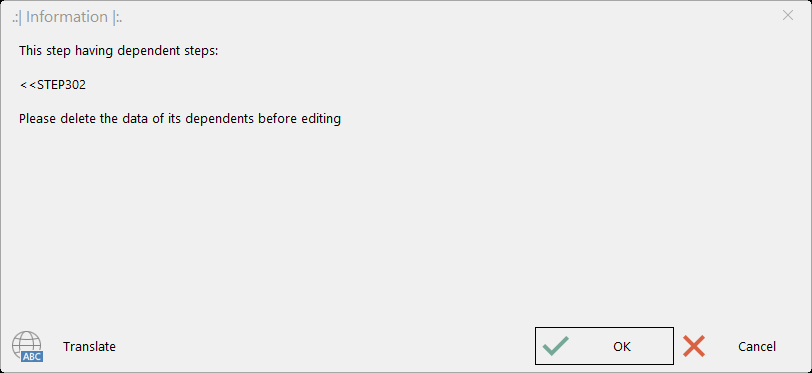
Hướng dẫn lock tính năng tính lương
Sau khi kỳ tính lương kết thúc, cán bộ phòng nhân sự sẽ lock tính năng tính lương để tránh tình trạng sửa đổi thông tin sau kỳ tính lương.
Người dùng sẽ vào phần mềm Phoebus, chọn tab Payroll/ chọn Monthly Payroll Calculation/ chọn Lock để lock tính năng tính lương. Những tính năng sau khi bị Lock sẽ chuyển thành màu cam và được tick chọn ở cột Is Locked như hình bên dưới.
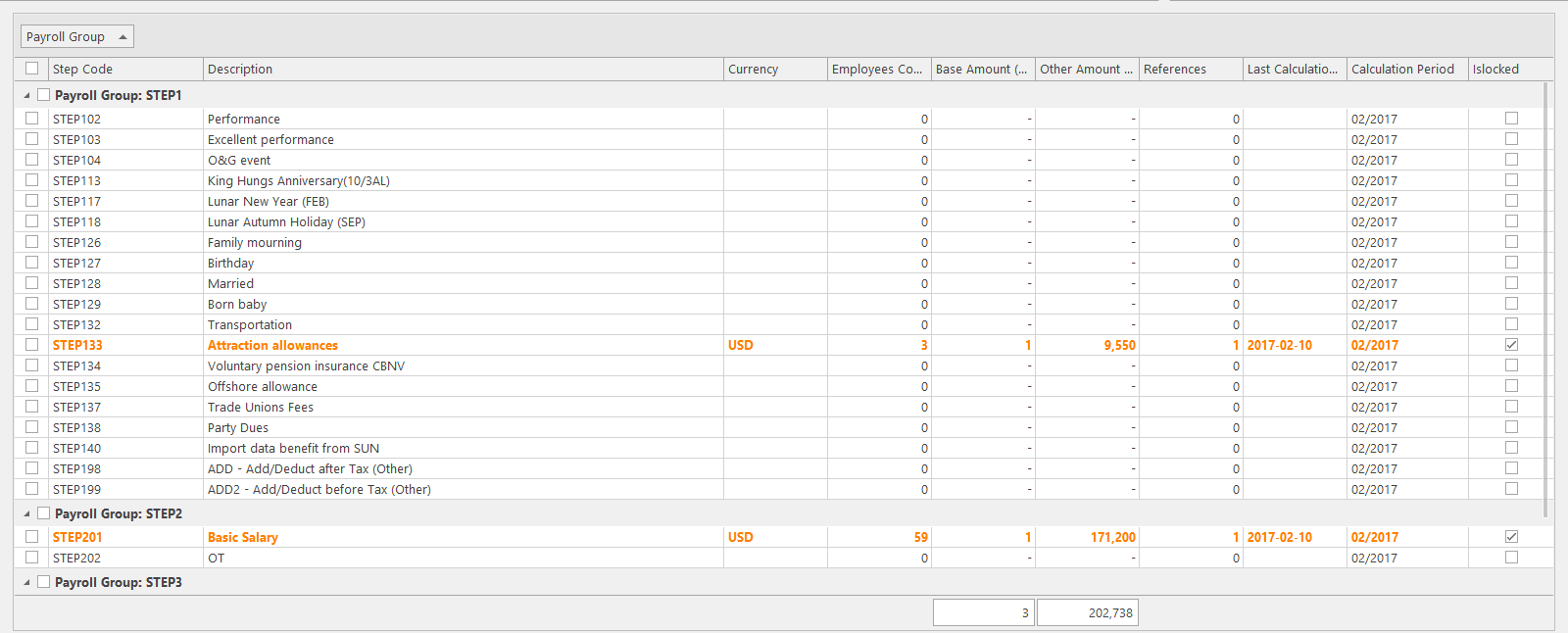
Trong trường hợp muốn Unlock tính năng tính lương, vui lòng gọi số điện thoại hỗ trợ của phần mềm Phoebus để được hõ trợ.
Hướng dẫn truy xuất dữ liệu
Phoebus hỗ trợ người dùng có thể truy xuất dữ liệu từ hệ thống bằng thao cách click chuột phải. Chọn nút chức năng Select để chọn kỳ tính lương từ danh sách các kì tính lương hoặc dùng nút chức năng navigation để chuyển đổi qua lại giữa các kì tính lương.
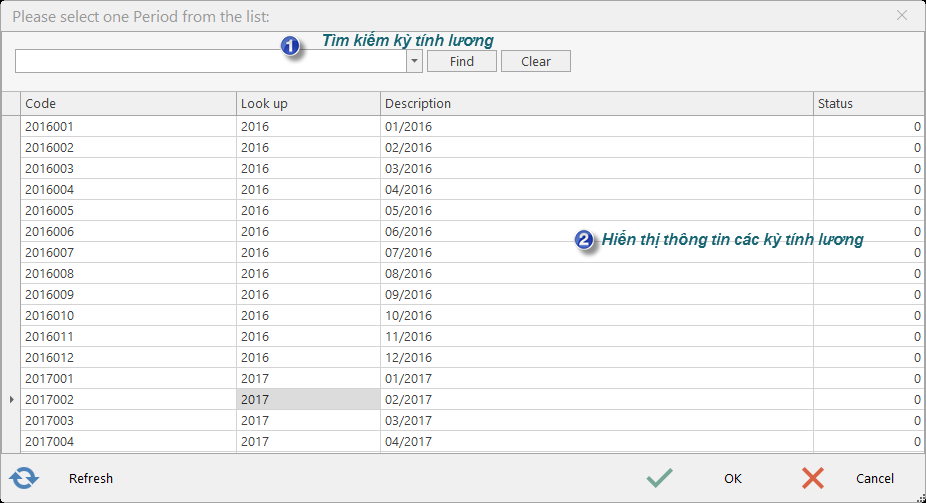
Payroll STEP1 Report - Báo cáo tính lương theo từng kỳ và từng chính sách cho nhóm tính lương. Tick chọn những chính sách, chế độ cần in báo cáo
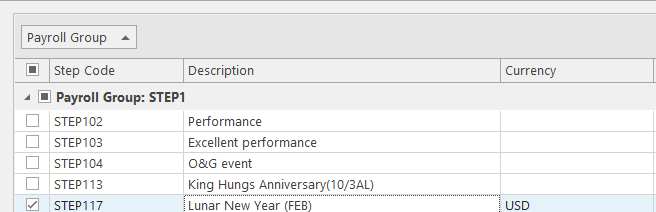
Bấm chuột phải chọn Payroll STEP1 Report. Báo cáo xuất ra có dạng
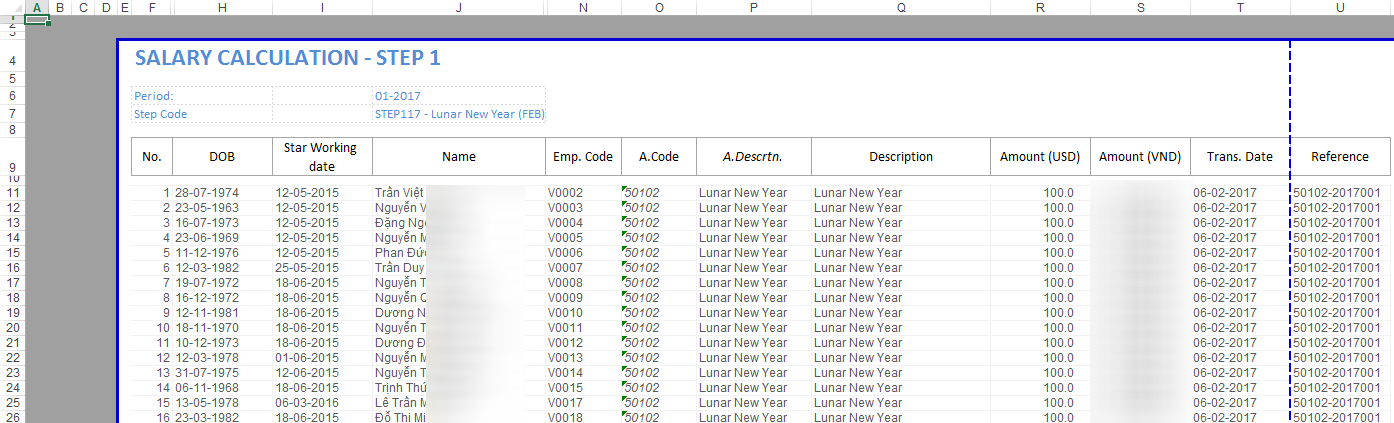
Danh sách các chính sách chế độ
Step 1
| Mã CSCĐ | Tên CSCĐ | Đối tượng được hưởng CSCĐ | Tháng Chi trả | Phương pháp tính – Entry method |
|---|---|---|---|---|
| 101 | 13th Salary for August | CBNV có HĐLĐ đang hiệu lực trong tháng | Đợt 1 (tháng 1- tháng 6) nhận vào tháng 8 | Automatic |
| 1011 | 13th Salary for December | CBNV có HĐLĐ đang hiệu lực trong tháng | Đợt 2 (tháng 7- tháng 12) nhận vào tháng 12 | Automatic |
| 102 | Performance | Công ty sẽ cung cấp danh sách các CBNV và mức tiền thưởng theo mẫu có sẵn tại thời điểm thưởng và tải nhập lên hệ thống. | Tùy chọn tháng | Import Excel |
| 103 | Excellent performance | Công ty sẽ cung cấp danh sách các CBNV và mức tiền thưởng theo mẫu có sẵn tại thời điểm thưởng và tải nhập lên hệ thống. | Tùy chọn tháng | Import Excel |
| 104 | O&G event | Tất cả CBNV đang làm việc đều được hưởng khoản này. Tùy chọn tháng | Import Excel | |
| 105 | Leave travel (F&A pay) | CBNV có HĐLĐ đang hiệu lực trong tháng. | Tháng 6 | Automatic |
| 106 | Leave travel (HR pay) | CBNV có HĐLĐ đang hiệu lực trong tháng. | Tháng 6 | Automatic |
| 107 | House Maint (JAN) | CBNV có HĐLĐ có thời gian làm việc khoảng từ tháng 1 năm trước – tháng 12 năm trước | Tháng 1 năm sau | Automatic |
| 108 | Monthly Housing rent | CBNV có HĐLĐ đang hiệu lực trong tháng. | Tất cả | Automatic |
| 109 | Clothes Allowance (JUN) | CBNV có HĐLĐ đang hiệu lực trong tháng | Tháng 6 | Automatic |
| 110 | Education Children Support (AUG) | CBNV có HĐLĐ đang hiệu lực trong tháng và có con <=12 tuổi | Tháng 8 | Automatic |
| 111 | New Year Day | CBNV có HĐLĐ đang hiệu lực trong tháng. | Tháng 12 trước Năm Mới | Automatic |
| 112 | Int’l Women Day (8/3) | CBNV nữ có HĐLĐ đang hiệu lực trong tháng 3. | Tháng 3 | Automatic |
| 113 | King Hungs Anniversary (10/3AL) | CBNV có HĐLĐ đang hiệu lực trong tháng. | Tùy chọn tháng | Automatic |
| 114 | VN Woman Day (20/10) | CBNV nữ có HĐLĐ đang hiệu lực trong tháng 10. | Tháng 10 | Automatic |
| 115 | National Day (2/9) | CBNV có HĐLĐ đang hiệu lực trong tháng. | Tháng 8 | Automatic |
| 116 | Int’l Children Day (1/6) | CBNV có HĐLĐ đang hiệu lực trong tháng và có con <15 tuổi. | Tháng 6 | Automatic |
| 117 | Lunar New Year (FEB) | CBNV có HĐLĐ đang hiệu lực trong tháng. | Tùy chọn tháng | Automatic |
| 118 | Lunar Autumn Holiday (SEP) | CBNV có HĐLĐ đang hiệu lực trong tháng và có con <15 tuổi. | Tháng dương lịch tương ứng với tháng AL có ngày rằm tháng Tám | Automatic |
| 119 | Company’s FOUNDATION (4/5) | CBNV có HĐLĐ đang hiệu lực trong tháng. | Tháng 5 | Automatic |
| 120 | PVN’s FOUNDATION (3/9) | CBNV có HĐLĐ đang hiệu lực trong tháng. | Tháng 9 | Automatic |
| 121 | 30/4 | CBNV có HĐLĐ đang hiệu lực trong tháng. | Tháng 4 | Automatic |
| 122 | 5-Jan | CBNV có HĐLĐ đang hiệu lực trong tháng. | Tháng 5 | Automatic |
| 123 | Invalid-Revol. Martyr (27/7) | CBNV có HĐLĐ đang hiệu lực trong tháng và là thương binh, bệnh binh | Tháng 7 | Select EmplCode |
| 124 | VN O&G foundation (27/11) | CBNV có HĐLĐ đang hiệu lực trong tháng. | Tháng 11 | Automatic |
| 125 | VN Military foundation (22/12) | CBNV là cựu chiến binh và có HĐLĐ đang hiệu lực trong tháng | Tháng 12 | Select EmplCode |
| 126 | Family mourning | Công ty sẽ cung cấp danh sách các CBNV và mức tiền thưởng theo mẫu có sẵn tại thời điểm thưởng và tải nhập lên hệ thống. | Tùy chọn tháng | Select EmplCode |
| 127 | Birthday | CBNV có HĐLĐ đang hiệu lực trong tháng và có tháng sinh trùng tháng tính lương | Tất cả | Automatic |
| 128 | Married | Công ty sẽ cung cấp danh sách các CBNV và mức tiền thưởng theo mẫu có sẵn tại thời điểm thưởng và tải nhập lên hệ thống. | Tùy chọn tháng | Select EmplCode |
| 129 | Born baby | Công ty sẽ cung cấp danh sách các CBNV và mức tiền thưởng theo mẫu có sẵn tại thời điểm thưởng và tải nhập lên hệ thống. | Tùy chọn tháng | Select EmplCode |
| 130 | Spot award for pupil and student | CBNV có HĐLĐ đang hiệu lực trong tháng và có con học giỏi nhất, nhì, ba quận huyện trở lên | Tháng 6 | Import Excel |
| 131 | Annual award for pupil and student | CBNV có HĐLĐ đang hiệu lực trong tháng và có con học giỏi trong năm. | Tháng 6 | Import Excel |
| 132 | Transportation | CBNV có HĐLĐ đang hiệu lực trong tháng. | Tất cả | Automatic |
| 133 | Attraction allowances | CBNV có loại HĐLĐ được đánh dấu là có Phụ Cấp Thu Hút và đang hiệu lực trong tháng chi trả | Tùy chọn tháng | Automatic |
| 134 | Voluntary pension insurance CBNV | Công ty sẽ cung cấp danh sách các CBNV tham gia bảo hiểm tự nguyện và mức tiền theo mẫu có sẵn tại thời điểm tính lương và tải nhập lên hệ thống. | Tất cả | Import Excel |
| 135 | Offshore allowance | CBNV có chấm công làm việc ngoài giàn | Tất cả | Automatic |
| 136 | Annual Leaves Encash | CBNV có ngày nghỉ phép nhưng không nghỉ và đề nghị chuyển sang thành tiền mặt | Tháng 1 | Automatic |
| 137 | Trade Unions Fees | Danh sách được PQ cung cấp và import từ file mapping có sẵn | Tất cả | Import Excel |
| 138 | Party Dues | Danh sách được PQ cung cấp và import từ file mapping có sẵn | Tất cả | Import Excel |
| 139 | Business trip allowance | CBNV có chấm công tác, TS0-BA. Khoản này không thuế | Tất cả | Automatic |
| 140 | Import data benefit from SUN | Danh sách được PQ cung cấp và import từ file mapping có sẵn tên là Import From SUN | Tất cả | Import Excel |
| 141 | Maternity | Chọn nhân viên được hưởng chế độ nghỉ thai sản | Tất cả | Select Emplcode |
| 198 | ADD – Add/Deduct after Tax (Other) | Danh sách được PQ cung cấp và import từ file mapping có sẵn | Tất cả | Import Excel |
| 199 | ADD2 – Add/ Deduct before Tax (Other) | Danh sách được PQ cung cấp và import từ file mapping có sẵn | Tất cả | Import Excel |
Step 2
| Mã CSCĐ | Tên CSCĐ | Đối tượng được hưởng CSCĐ | Tháng Chi trả | Phương pháp tính – Entry method |
|---|---|---|---|---|
| 201 | Basic Salary | CBNV có HĐLĐ đang hiệu lực trong tháng. | Tất cả | Automatic |
| 202 | OT | CBNV có HĐLĐ đang hiệu lực trong tháng. | Tất cả | Automatic |
| 203 | Nightshift allowance | CBNV có HĐLĐ đang hiệu lực trong tháng. | Tất cả | Automatic |
| 204 | Offshore allowance | CBNV có chấm công làm việc ngoài giàn | Tất cả | Automatic |
Step 3
| Mã CSCĐ | Tên CSCĐ | Đối tượng được hưởng CSCĐ | Tháng Chi trả | Phương pháp tính – Entry method |
|---|---|---|---|---|
| 301 | Insurance and Union Fees | CBNV có HĐLĐ đang hiệu lực trong tháng. | Tất cả | Automatic |
| 302 | Personal Income Tax | CBNV có HĐLĐ đang hiệu lực trong tháng. | Tất cả | Automatic |
Q&A
Không hiện dữ liệu hoặc hiện chưa chính xác cột Conv Rate ( tỷ giá đô hiện hành)
Nguyên nhân:
Tỷ giá USD hiện hành cho kỳ tính lương ở tính năng ConvRate không được nhập hoặc nhập chưa đúng
Giải pháp:
Kiểm tra xem tỷ giá USD hiện hành có hay chưa, nếu chưa có thì chọn / Nhập giá đô hiện hành cho kỳ tính lương. Nếu đã có mà tỷ giá USD bị sai thì chọn để chỉnh sửa lại thông in. Quay trở lại tính năng Calculation và bắt đầu lại các bước tính lương.
Không hiện dữ liệu hoặc hiện chưa chính xác cột Base Amount (USD)
Nguyên nhân:
- Số tiền cho chính sách ở tính năng Policy chưa được nhập hoặc thông tin bị sai.
- Thường xảy ra trong trường hợp chính sách mới được áp dụng hoặc có sự thay đổi về chính sách.
Giải pháp:
Kiểm tra lại chế độ chính sách pbs.BO.HR.PayrollPolicies
Không hiện dữ liệu hoặc hiện chưa chính xác cột Children/ Dependant
Hệ thống không hiện dữ liệu hoặc hiện dữ liệu không chính xác cho cột Children trong chính sách Int'l Children Day (1/6) (JUN), Spot award for pupil and student, annual award for pupil and student hoặc cột Number of Dependants trong chính sách Housing Allowance & Personal Income Tax.
Ví dụ: Ông Nguyễn Văn A có 2 người con, nhưng hệ thống không thể hiện tên ông Nguyễn Văn A trong chính sách Int'l Children Day (1/6) (JUN), Spot award for pupil and student, annual award for pupil and student. Bà Trịnh Thị C có 2 người con, nhưng hệ thống chỉ thể hiện bà chỉ có 1 người con. Ông Lý Văn B có tổng cộng 3 người phụ thuộc để tính giảm trừ gia cảnh nhưng hệ thống chỉ hiện ông có 1 người phụ thuộc.
Nguyên nhân:
Thông tin người phụ thuộc chưa có hoặc thông tin không chính xác trong tính năng Dependant.
Giải pháp:
Kiểm tra thông tin cần thiết về người phụ thuộc cho nhân viên Employee Dependants
Không hiện dữ liệu hoặc hiện chưa chính xác Base salary (USD)
Hệ thống hiển thị sai mức lương chức danh, hoặc không hiển thị mức lương chức danh của từng nhân viên.
Nguyên nhân:
Không điền thông tin về mức lương chức danh cho nhân viên hoặc nhập sai thông tin mức lương chức danh của nhân viên.
Giải pháp:
Chọn HĐLĐ của nhân viên có lương chức danh bị sai hoặc không hiển thị/ chọn / Chỉnh sửa lại thông tin cột Basic salary (USD)/ Chọn Save để lưu lại thông tin.
Hiển thị sai thông tin chức vụ của CBNV
Hệ thống hiển thị sai thông tin chức vụ của nhân viên dẫn đến khi tính tiền cho các chính sách, chế độ phân theo nhóm chức vụ thì số tiền bị sai.
Nguyên nhân:
Dữ liệu về thông tin chức vụ của nhân viên bị sai trong tính năng Employee Info.
Lỗi thường xảy ra khi có nhân viên mới vào công ty hoặc nhân viên vừa được thăng chức và người dùng chưa thực hiện chỉnh sửa vị trí làm việc của nhân viên.
Giải pháp:
Dùng tính năng Employee Record, Chọn nhân viên có chức danh bị sai/ chọn / Chỉnh sửa lại thông tin mục Position/ Chọn Save để lưu lại thông tin.
Hiển thị sai thông tin tên hoặc ngày sinh của CBNV
Hệ thống hiển thị sai thông tin tên hoặc ngày sinh của nhân viên.
Nguyên nhân:
Do người dùng nhập sai thông tin nhân viên ở tính năng Employee Info
Giải pháp:
Mở tính năng Employee Record. Chọn nhân viên có thông tin bị sai/ chọn / Chỉnh sửa lại thông tin/ Chọn Save để lưu lại thông tin.
Updated on : 2021-01-22 17:29:44. by : . at T470-01.
Topic : Period Payroll. pbs.bo.hr.payroll